Procédure de copie de la configuration d'une ancienne télécommande vers une nouvelle télécommande
Les clients Harmony existants déjà titulaires d'un compte peuvent facilement copier les activités et les dispositifs vers une nouvelle télécommande au cours de la configuration.
Copie de votre configuration
La copie de dispositifs et d'activités d'un compte existant ou d'une autre télécommande sur le même compte permet d'accélérer la configuration de votre nouvelle télécommande et de vous assurer que tous les dispositifs et activités ajoutés précédemment fonctionnent de la même manière que sur vos anciennes télécommandes.
Vos dispositifs, vos activités, toutes les commandes IR personnalisées, les configurations effectuées sur votre dispositif ou les paramètres de saisie de dispositif seront copiés de l'ancienne télécommande vers la nouvelle. Les personnalisations apportées aux mappages des boutons seront rétablies sur les paramètres Harmony par défaut. Toutefois, vous pourrez les reconfigurer une fois l'installation terminée. En savoir plus. Si votre nouvelle télécommande prend en charge les chaînes préférées, vous serez invité à les configurer à nouveau.
L'importation est un processus en une seule étape qui ne peut pas être répété. Si nécessaire, vous pouvez supprimer votre télécommande de la galerie et la lire, puis y copier les informations d'une télécommande précédente.
Utilisation de l'application
L'application Harmony vous guide à travers un processus étape par étape qui vous donne la possibilité de copier les paramètres d'une autre télécommande. L'application se connecte au compte existant depuis lequel vous souhaitez copier les dispositifs et activités et les duplique sur votre nouvelle télécommande.
Pour copier une configuration depuis un autre compte à l'aide de l'application Harmony, appuyez sur Copier la configuration lorsque vous y êtes invité une fois l'application lancée.
- Indiquez l'adresse électronique et le mot de passe et appuyez sur Connexion.
- Une liste défilante s'affiche indiquant toutes les télécommandes de votre compte depuis lesquelles vous pouvez copier des dispositifs et des activités.
- Faites défiler vers la gauche ou la droite pour trouver la télécommande à partir de laquelle vous souhaitez copier et appuyez sur Copier.
- Une fois la télécommande sélectionnée, l'application Harmony synchronise votre télécommande et copie les dispositifs et activités.
- Sélectionnez Ajouter des dispositifs si des dispositifs sont nouveaux ou manquants.
- Vous serez invité à tester les dispositifs en effectuant un test de mise sous/hors tension.
- Une fois la copie terminée, vous pouvez ajouter de nouveaux dispositifs ou supprimer les anciens.
- Une fois l'ajout de vos dispositifs terminé, vous serez dirigé vers l'écran Activités.
Utilisation du logiciel de bureau
Ouvrez le logiciel de bureau MyHarmony et connectez-vous.
- Appuyez sur Ajouter une télécommande.
- Connectez votre télécommande Harmony à votre ordinateur à l'aide du câble USB fourni.
- Sélectionnez l'option pour continuer dans le logiciel lorsque vous y êtes invité.
- Le logiciel vous demande si vous possédez déjà une télécommande et si vous souhaitez copier les paramètres
- Sélectionnez Copier les paramètres.
- Vous pouvez choisir de copier à partir du même compte, d'un autre compte MyHarmony ou depuis Harmony Remote Software.
- Une fois la copie terminée, vous pouvez ajouter de nouveaux dispositifs ou supprimer les anciens.
- Cliquez sur Suivant pour terminer la configuration.
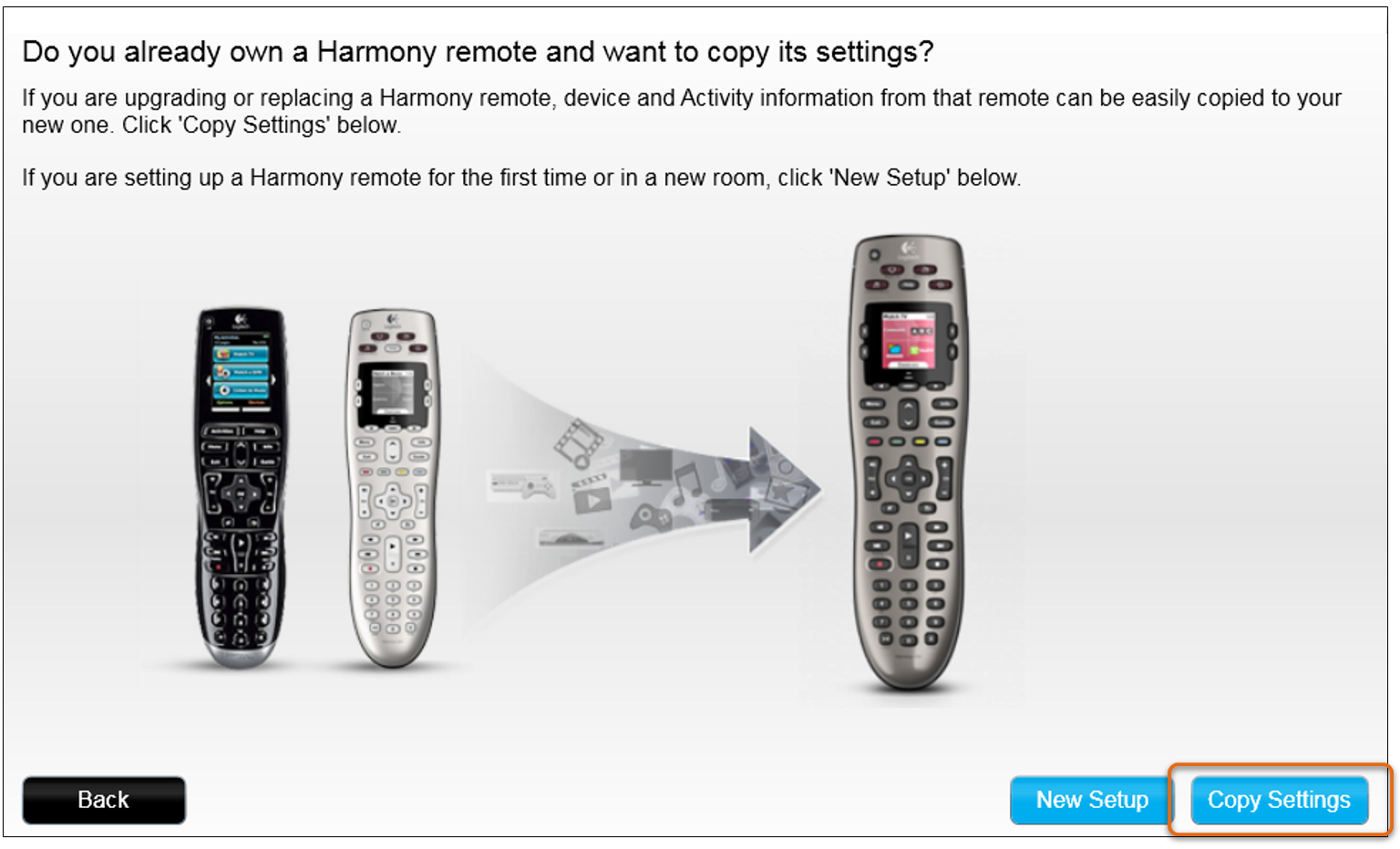
Utilisation de l'application
- Connectez-vous à votre compte via le logiciel Harmony et sélectionnez votre télécommande.
- Connectez votre télécommande à votre PC et sélectionnez SUIVANT.
- Sélectionnez COPIER EXISTANT, saisissez les détails de votre compte et sélectionnezCOPIER.
- Suivez les instructions à l'écran jusqu'à ce que le processus soit terminé.
Sélectionnez votre télécommande
Nous avons besoin de savoir quel type de télécommande vous avez afin de vous fournir les instructions correctes. Veuillez choisir l'une des options ci-dessous pour commencer.


Télécommande incompatible
Les instructions de cette page ne concernent pas la télécommande Harmony que vous avez sélectionnée.
← PRÉCÉDENT

 Néerlandais
Néerlandais Anglais
Anglais Français
Français Allemand
Allemand Italien
Italien Espagnol
Espagnol